 |
| GUI Python Tkinter |
Nah, sebelum kita mulai untuk coding kita lagi - lagi harus mengerti apa maksud dari komponen - komponen yang akan kita pelajari kali ini. Kali ini kita akan membuat Label, Button dan Frame pada Tkinter. Oleh karena itu marilah kita kenali apa maksud dari komponen - komponen Tkinter tersebut.
APA ITU LABEL PADA TKINTER ?
Yang pertama adalah Label, yang dimaksud dengan kata label adalah tulisan static yang melekat pada window kita. Maksudnya adalah text dengan fungsi Label() tidak dapat dirubah dan di klik saat window dijalankan.
Mirip sekali seperti label pada kemasan makanan, kita hanya bisa membacanya dan tidak dapat mengutak - atiknya, oleh karena itu maka disebut text static. Nah, cara membuat label pada tkinter sangat mudah, kita cukup memanggil fungsi Label(). Didalam fungsi label, kita dapat meletakkan beberapa parameter. Langsung saja kita lihat contohnya
from tkinter import *
root = Tk()
label = Label(root, text='Ini label')
label.pack()
root.mainloop()
root = Tk()
label = Label(root, text='Ini label')
label.pack()
root.mainloop()
Nah, dari kode diatas kita telah membuat label yang kita letakkan pada root. Kenapa ? Silahkan lihat pada episode pertama mengapa parameter pertama harus diletakkan pada variabel root.
Nah, selanjutnya kita memasukkan parmeter text yang merupakan tempat input tulisan apa yang akan kita display pada Label kita. Sebenarnya ada beberapa parameter lagi yang dapat kita masukkan pada fungsi Label().
Contohnya adalah bg dan fg. Parameter bg berarti 'Background' yang akan memberikan warna background pada area label kita, contoh syntaxnya adalah bg='black'. Silahkan ganti valuenya menjadi warna sesuai keinginan kamu. Selanjutnya fg, fg ini adalah 'Font Gradien'. Fungsinya untuk memberi warna pada tulisan label kita. Format syntaxnya mirip dengan bg yaitu fg='yellow' dan sama seperti bg, silahkan ubah valuenya sesuai keinginan kamu.
Ada 4 posisi dalam pack yaitu TOP, BOTTOM, LEFT, RIGHT. cara memasukkan posisi ini pada pack adalah dengan cara menambahkan parameter side pada pack. contoh syntaxnya adalah label,pack(side=LEFT). Perlu diingat posisi pack harus menggunakan huruf kapital.
Nah, selanjutnya kita memasukkan parmeter text yang merupakan tempat input tulisan apa yang akan kita display pada Label kita. Sebenarnya ada beberapa parameter lagi yang dapat kita masukkan pada fungsi Label().
Contohnya adalah bg dan fg. Parameter bg berarti 'Background' yang akan memberikan warna background pada area label kita, contoh syntaxnya adalah bg='black'. Silahkan ganti valuenya menjadi warna sesuai keinginan kamu. Selanjutnya fg, fg ini adalah 'Font Gradien'. Fungsinya untuk memberi warna pada tulisan label kita. Format syntaxnya mirip dengan bg yaitu fg='yellow' dan sama seperti bg, silahkan ubah valuenya sesuai keinginan kamu.
Baca Juga : Membuat Email Extractor dengan PythonSelanjutnya jangan lupa untuk kita pack. pack itu fungsinya untuk membungkus code kita agar terindex oleh Tkinter dan didisplay pada window kita nantinya. Kita juga bisa menentukan posisi komponen kita melalui pack ini.
Ada 4 posisi dalam pack yaitu TOP, BOTTOM, LEFT, RIGHT. cara memasukkan posisi ini pada pack adalah dengan cara menambahkan parameter side pada pack. contoh syntaxnya adalah label,pack(side=LEFT). Perlu diingat posisi pack harus menggunakan huruf kapital.
APA ITU BUTTON PADA TKINTER ?
Komponen Tkinter selanjutnya kita akan membuat sebuah button. Yap ! Button adalah tombol. Untuk membuat tombol sama mudahnya dengan label, bedanya kita sekarang menggunakan fungsi Button(). Fungsi Button(), memiliki susunan parameter yang mirip dengan label didalamnya. contoh codenya :
from tkinter import *
root = Tk()
tombol = Button(root, text='Ini tombol')
tombol.pack()
root.mainloop()
root = Tk()
tombol = Button(root, text='Ini tombol')
tombol.pack()
root.mainloop()
Mirip bukan dengan parameter pada label. Jadi kita masukkan tombol kita pada root, kemudian kita pack dan jalankan widownya. Ada satu hal yang cukup menarik pada Button, kita dapat memberinya style atau gaya pada button.
Style tersebut ada 5 macam, yaitu FLAT, RAISED, SUNKEN, GROOVE, dan RIDGE. Untuk memanggilnya, cukup gunakan parameter relief, dan valuenya juga harus menggunakan huruf kapital. Contoh syntaxnya adalah tombol = Button(root, text='Muncul keatas', relief=RAISED) . Silahkan coba sendiri masing - masing stylenya.
Style tersebut ada 5 macam, yaitu FLAT, RAISED, SUNKEN, GROOVE, dan RIDGE. Untuk memanggilnya, cukup gunakan parameter relief, dan valuenya juga harus menggunakan huruf kapital. Contoh syntaxnya adalah tombol = Button(root, text='Muncul keatas', relief=RAISED) . Silahkan coba sendiri masing - masing stylenya.
APA ITU FRAME PADA TKINTER ?
Membuat frame pada tkinter juga tak kalah mudahnya. Cukup menggunakan fungsi Frame(). Frame pada Tkinter ini memiliki fungsi untuk membuat bagian kita sediri pada window Tkinter. Salah satu buktinya adalah kita dapat membagi 2 seksi window kita menjadi Header dan Footer.
Baca Juga : Membuat Fibonacci Sequence dengan PythonSama seperti web pada umumnya yang memiliki Header dan Footer maka tampilan GUI kita juga bisa menerapkan header dan footer menggunakan fungsi frame ini. Langsung saja kita lihat bagaimana membuat header dan footer pada Tkinter.
MEMBUAT HEADER DI TKINTER
Untuk membuat header alias bagian opening atau bagian paling atas dari sesuatu, kita perlu membuat Frame kita dan meletakkannya pada bagian atas.
from tkinter import *
root = Tk()
header = Frame(root, bg='red', height=30)
header.pack(side=TOP, fill=X)
root.mainloop()
root = Tk()
header = Frame(root, bg='red', height=30)
header.pack(side=TOP, fill=X)
root.mainloop()
Pada code diatas kita telah membuat header kita. Kita membuatnya setinggi 30px dengan parameter height. Dan untuk membuatnya nyata yaitu dengan membuatnya mengisi seluruh bidang horizontal pada window utama kita maka kita gunakan parameter baru pada pack yaitu fill.
Fungsi Parameter fill adalah kita dapat menentukan bidang mana saja yang akan kita isi dengan komponen kita. Fill memiliki 3 opsi pengisian yaitu X, Y dan BOTH. Mirip cartesius, X berarti garis horizontal, Y berarti garis vertikal dan BOTH untuk dua - duanya baik X dan Y.
MEMBUAT FOOTER DI TKINTER
Membuat footer sebenarnya mirip dengan code dalam pembuatan header kita cukup mengganti parameter side pada pack dari TOP menjadi BOTTOM.
from tkinter import *
root = Tk()
footer = Frame(root, bg='blue', height=20)
footer.pack(side=BOTTOM, fill=X)
root.mainloop()
root = Tk()
footer = Frame(root, bg='blue', height=20)
footer.pack(side=BOTTOM, fill=X)
root.mainloop()
HASIL AKHIR
Jadi sebenarnya membuat GUI menggunakan Python dan Tkinter itu sangat mudah. Dari code yang telah kita buat diatas ini adalah hasilnya.
Baca Juga : Cara Mudah Meningkatkan Skill Coding Kamu
 |
| Tkinter |
Inilah akhr tutorial kita hari ini sob, tulis pertanyaan dan komentar kamu tentang Membuat Label, Button dan Frame dengan Tkinter di bawah ya sob ! Jangan lupa cek part 1 Tutorial membuat GUI Python ini ya sob !
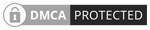
4 komentar
komentarbagus-bagus-bagus....
ReplyTerima kasih sob :)
ReplyMantab bos materinya....mendasar sekali....tepat banget buat pemula seperti saya. Terima kasih.
ReplyHow can you color the frames? like in this picture : https://drive.google.com/file/d/1Ds7RGsJln6Po5SZ1Fa0wIHHLXqub7zPr/view?usp=drivesdk
ReplyVisitor baik, selalu tinggalkan jejak.
Silahkan komen yang relevan & tidak berlebihan, tidak berbau SARA & Pornografi, tidak mengandung promosi.
^ _ ^ Happy Blogging !